Korrigieren Sie Verbindungen zu Bluetooth-Audiogeräten und drahtlosen Displays in Windows 10
Veröffentlicht: 2021-04-08Sie wissen nicht, wie Sie Verbindungen zu Bluetooth-Audiogeräten und drahtlosen Displays in Windows 10 reparieren können? In diesem Artikel lernen Sie verschiedene schnelle und einfache Lösungen kennen, mit denen Sie das Problem selbst beheben können. Lesen Sie weiter, um mehr zu erfahren.
Kürzlich berichteten mehrere Benutzer, dass sie den Fehler „Bluetooth-Gerät nicht erkennbar“ oder „Bluetooth funktioniert nicht“ sehen, wenn sie versuchen, ein Bluetooth-Audiogerät (z. B. Headset, Lautsprecher, Kopfhörer usw.) oder drahtlose Miracast-Displays mit einem Windows 10-PC zu verbinden.
Wenn Sie vor dem gleichen Problem stehen und keine Ahnung haben, wie Sie es angehen sollen, geraten Sie nicht in Panik. In diesem Handbuch führen wir Sie durch einige nützliche Methoden, um Verbindungen zu Bluetooth-Audiogeräten und drahtlosen Displays in Windows 10-Laptops oder -Desktop-Computern zu reparieren.
Aber vorher werfen wir einen Blick auf die häufigsten Bluetooth-Verbindungsprobleme im Zusammenhang mit Audiogeräten und drahtlosen Displays und ihre Hauptursachen.
Effektivste Lösung zum Reparieren von Verbindungen zu Bluetooth-Audiogeräten in Windows 10 (von Experten empfohlen)
Veraltete Bluetooth-Treiber sind die Hauptursache für das Problem „Bluetooth-Audiogeräte und drahtlose Displays, die keine Verbindung in Windows 10 herstellen“. Daher gehört die Aktualisierung des Treibers zu den am meisten empfohlenen Lösungen zur Behebung dieses Problems. Sie können den renommierten Bit Driver Updater verwenden, um Ihre Treiber automatisch zu aktualisieren. Die Software verfügt über eine hervorragende Ein-Klick-Update-Funktion, mit der Benutzer alle Gerätetreiber im Handumdrehen aktualisieren können. Sie können diese kompetente Software kostenlos über die unten angegebene Schaltfläche herunterladen.

Häufige Bluetooth-Probleme in Windows 10
Im Folgenden sind einige häufige Probleme aufgeführt, auf die Sie stoßen können, wenn Sie versuchen, ein Bluetooth-Audiogerät oder ein drahtloses Display mit Windows 10 zu verbinden.
- Bluetooth-Gerät nicht erkennbar, nachdem das Windows 10-Update installiert wurde.
- Bluetooth findet keine Geräte nach einem Upgrade auf Windows 10 von Windows 7/8.1.
- Bluetooth wird in Windows 10 nicht aktiviert.
- Bluetooth fehlt im Geräte-Manager in Windows 10.
- Bluetooth koppelt nicht unter Windows 10.
Was verursacht Verbindungsprobleme mit Bluetooth-Audiogeräten und drahtlosen Displays in Windows 10?
Nachfolgend sind die wahrscheinlichsten Ursachen für fehlerhafte Verbindungen zu Bluetooth-fähigen Audiogeräten und drahtlosen Displays in Windows 10 aufgeführt.
- Bluetooth ist nicht eingeschaltet.
- Windows 10-PC ist für andere Bluetooth-fähige Geräte nicht erkennbar.
- Fehlfunktion oder inkompatibler Bluetooth-Treiber.
- Falsch konfigurierte Windows 10 Bluetooth-Einstellungen.
- Problem mit drahtlosen Miracast- und WiGig-Displays.
Lösungen zum Beheben von Verbindungen zu Bluetooth-Audiogeräten und drahtlosen Displays in Windows 10
Hier sind einige getestete und zuverlässige Methoden, die verschiedenen betroffenen Benutzern geholfen haben, Verbindungen zum Bluetooth Windows 10-PC zu reparieren.
Lösung 1: Stellen Sie sicher, dass Bluetooth eingeschaltet ist
Bevor Sie zu den erweiterten Lösungen gehen und mit der Fehlerbehebung für Bluetooth Windows 10 beginnen, prüfen wir zunächst, ob Sie Bluetooth aktiviert haben oder nicht. Diese Methode mag etwas albern klingen, aber sie half betroffenen Benutzern, viel Zeit und Mühe bei der Konfiguration von Bluetooth und anderen Geräteeinstellungen zu sparen.
Um Verbindungen zu Bluetooth-Audio zu reparieren, stellen Sie daher zunächst sicher, dass der Flugmodus auf Ihrem PC ausgeschaltet ist. Nach der Bestätigung können Sie eine der beiden folgenden einfachen Methoden verwenden, um Bluetooth in Windows 10 zu aktivieren.
Hinweis: Viele Laptops verfügen über einen physischen Schalter zum Ein- und Ausschalten von Bluetooth. Suchen Sie daher nach einem Bluetooth-Schalter am Körper Ihres Laptops und stellen Sie sicher, dass er eingeschaltet ist.
A) Verwendung der Anwendung „Windows-Einstellungen“.
- Klicken Sie in der Taskleiste auf die Schaltfläche Start (Windows-Logo-Symbol) und wählen Sie dann die Option Einstellungen (Zahnradsymbol).
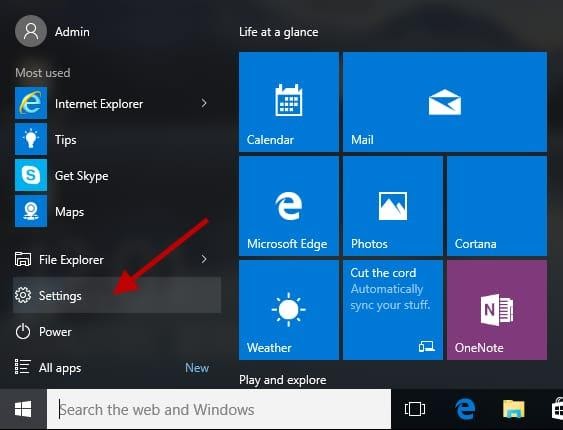
- Klicken Sie in der App „Windows-Einstellungen“ auf die Unterkategorie „ Geräte “.
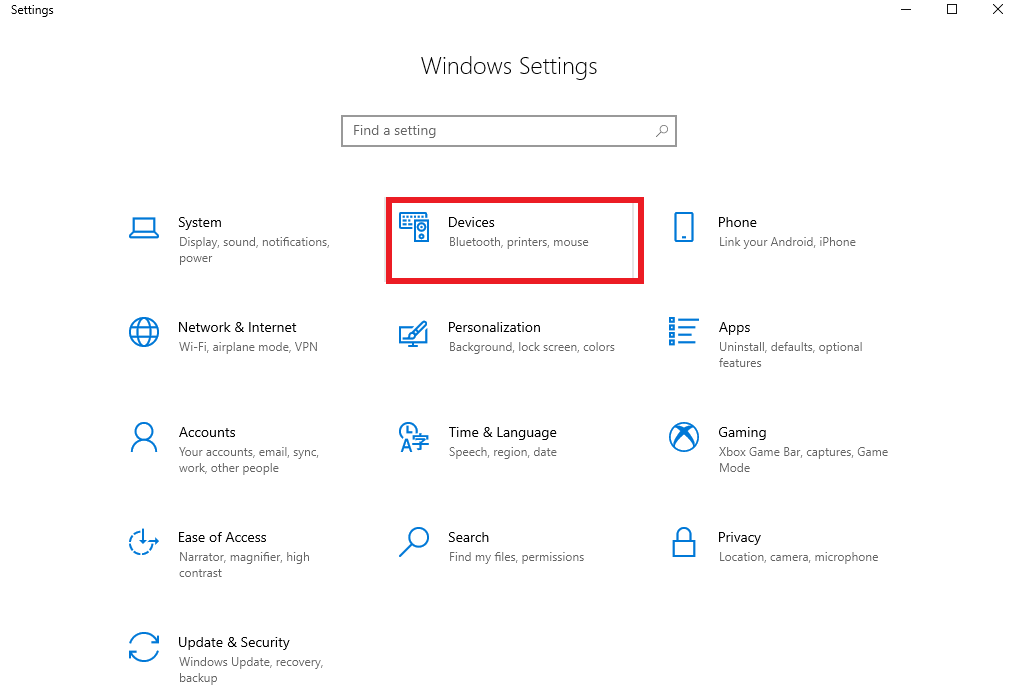
- Wählen Sie im Navigationsbereich auf der linken Seite Bluetooth und andere Geräte aus.
- Klicken Sie im rechten Bereich auf den Kippschalter neben Bluetooth, um es einzuschalten .
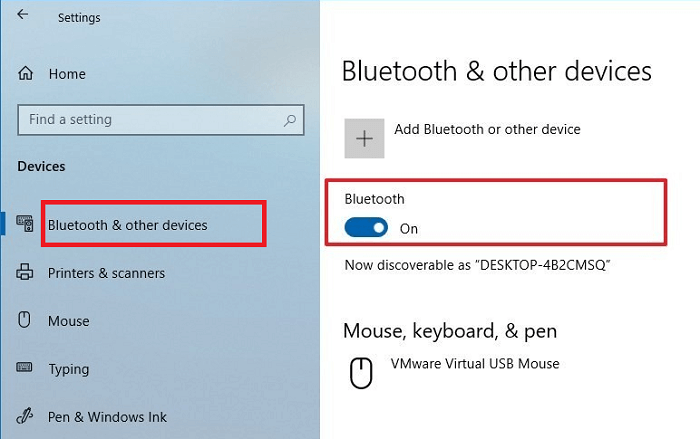
- Sobald Bluetooth eingeschaltet ist, sehen Sie die folgende Meldung auf Ihrem Bildschirm: Jetzt erkennbar als „<computer_name>“ .
B) Action Center verwenden
- Wählen Sie unten rechts in der Taskleiste das Action Center aus
- Klicken Sie auf die Bluetooth-Schaltfläche im Action Center, um sie einzuschalten.
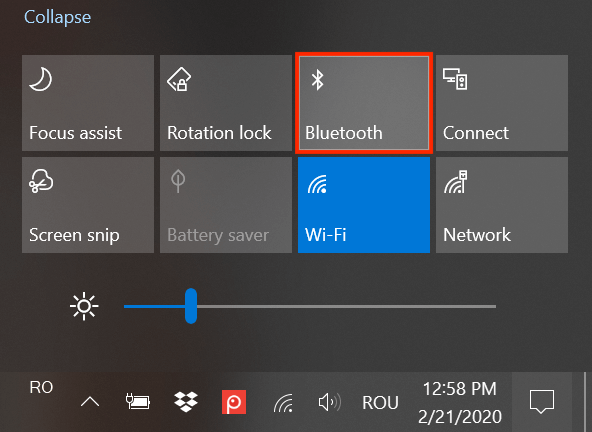
Überprüfen Sie nach dem Aktivieren von Bluetooth unter Windows 10, ob das Problem behoben wurde oder nicht. Wenn Sie jedoch immer noch keine Verbindung zu Bluetooth-Audiogeräten oder drahtlosen Displays in Windows 10 herstellen können, fahren Sie mit der nächsten Lösung fort.
Lesen Sie auch: So installieren und aktualisieren Sie den Bluetooth-Treiber in Windows 10, 8, 7
Lösung 2: Aktualisieren Sie Ihren Bluetooth-Treiber (empfohlene Methode)
Einer der Hauptgründe, warum das Bluetooth-Audiogerät und das drahtlose Display keine Verbindung zum Windows 10-PC herstellen, ist, dass Sie eine veraltete oder beschädigte Bluetooth-Treiberversion auf Ihrem Computer installiert haben.
Um Verbindungen zu Bluetooth-Audiogeräten und drahtlosen Displays in Windows 10 zu reparieren, müssen Sie daher den Bluetooth-Treiber von Windows 10 aktualisieren oder reparieren. Es gibt hauptsächlich zwei Möglichkeiten, wie Sie dies tun können: manuell und automatisch.
Da das manuelle Aktualisieren oder Reparieren von Treibern viel Zeit und starke technische Fähigkeiten erfordert, empfehlen wir, dies automatisch mit Bit Driver Updater zu tun. Die Software verfügt über eine Reihe von Laufwerksverwaltungsfunktionen, mit denen Benutzer alle veralteten, fehlenden und defekten Gerätetreiber automatisch mit einem einzigen Klick auf eine Schaltfläche aktualisieren können. Hier erfahren Sie, wie Sie es verwenden.

- Klicken Sie auf die unten angegebene Schaltfläche, um den Bit Driver Updater herunterzuladen und zu installieren.

- Sobald die Installation abgeschlossen ist, führen Sie die Anwendung auf Ihrem Computer aus und klicken Sie auf Treiber scannen.
- Sobald Sie die Liste der Treiberprobleme erhalten haben, klicken Sie auf die Schaltfläche Jetzt aktualisieren neben dem Bluetooth-Treiber, um die neueste verfügbare Version automatisch herunterzuladen und zu installieren.
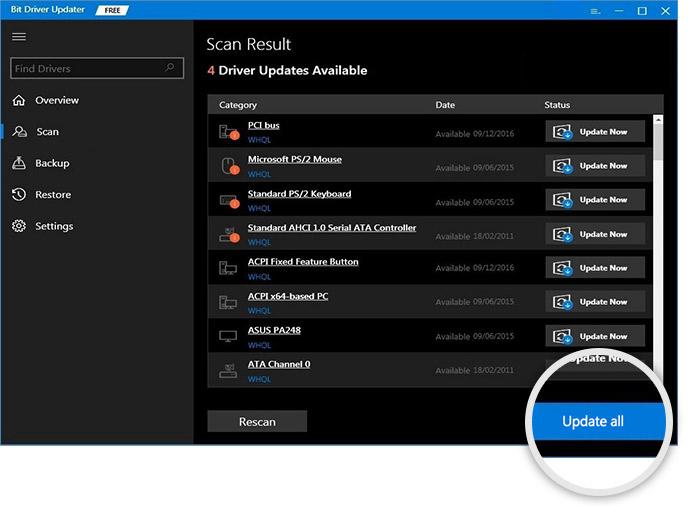
Nachdem Sie den aktuellen Bluetooth-Treiber erfolgreich installiert haben, starten Sie Ihren Computer neu und prüfen Sie, ob Sie eine Verbindung zu einem drahtlosen Anzeige- und Audiogerät herstellen können oder nicht.
Lesen Sie auch: Die beste Bluetooth-Software für Windows 10-PCs im Jahr 2021
Lösung 3: Fehlerbehebung bei drahtlosen Miracast-Displays
Miracast ist eine unverzichtbare Lösung für jeden, der intelligente Geräte (z. B. Laptops, PCs, Tablets oder Smartphones) drahtlos mit Anzeigeempfängern (z. B. Fernsehern, Projektoren oder Monitoren) verbinden möchte. Es ermöglicht Benutzern, Multimedia-Inhalte zwischen Miracast-fähigen Geräten zu teilen, ohne dass ein HDMI-Kabel erforderlich ist.
Um Verbindungen zu drahtlosen Displays in Windows 10 zu reparieren, sind hier einige Schritte zur Fehlerbehebung, die Sie ausprobieren sollten.
- Zuerst müssen Sie überprüfen, ob Ihr Windows-Betriebssystem Miracast unterstützt. Befolgen Sie die unten angegebenen Schritte, um zu überprüfen, ob Ihr Laptop oder PC Miracast unterstützt.
Schritt 1: Drücken Sie gleichzeitig die Tasten Windows + R auf Ihrer Tastatur, um das Befehlsfeld Ausführen aufzurufen. Schritt 2: Geben Sie im Feld „Ausführen“ „dxdiag“ ohne Anführungszeichen ein und drücken Sie die Eingabetaste, um das DirectX-Diagnosetool zu öffnen.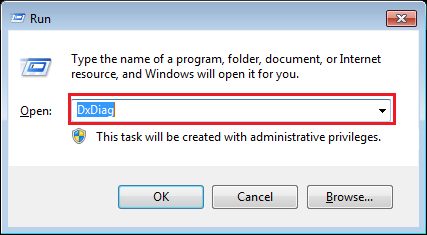
Schritt 3: Klicken Sie auf der Registerkarte System des DirectX-Diagnosetools auf die Schaltfläche Alle Informationen speichern .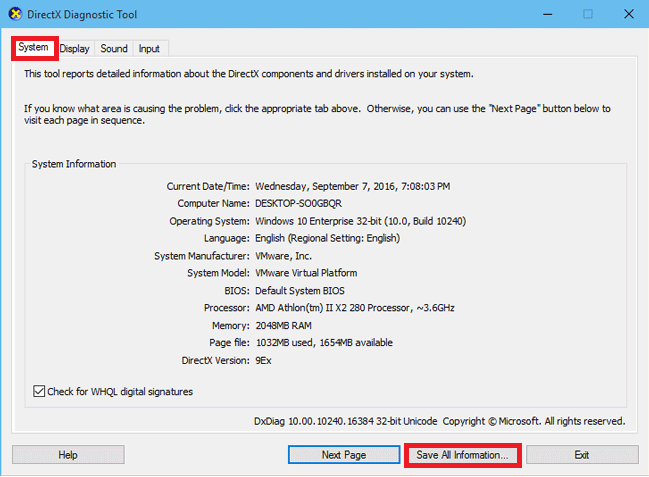 Schritt 4: Gehen Sie nun zu dem Ort auf Ihrem PC, an dem Sie die Textdatei gespeichert haben, und öffnen Sie sie. Wenn Sie den Text „ Miracast: Verfügbar, mit HDCP“ im Abschnitt „Systeminformationen“ sehen, bedeutet dies, dass Ihr Windows-Gerät Miracast unterstützt.
Schritt 4: Gehen Sie nun zu dem Ort auf Ihrem PC, an dem Sie die Textdatei gespeichert haben, und öffnen Sie sie. Wenn Sie den Text „ Miracast: Verfügbar, mit HDCP“ im Abschnitt „Systeminformationen“ sehen, bedeutet dies, dass Ihr Windows-Gerät Miracast unterstützt. 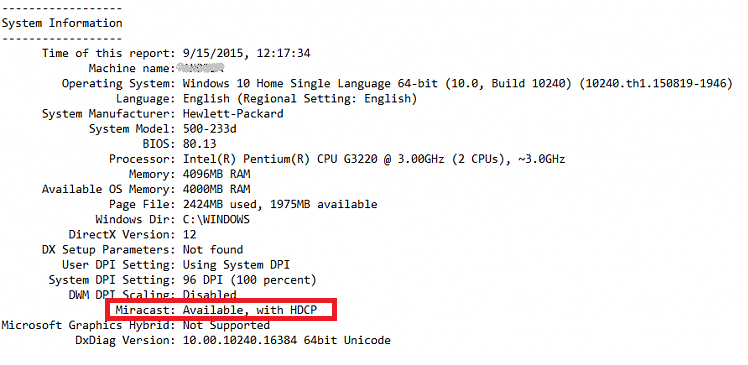
- Stellen Sie sicher, dass das WLAN Ihres Geräts eingeschaltet ist. So prüfen Sie: Wählen Sie in der Taskleiste das Netzwerksymbol und schalten Sie die Wi-Fi-Option auf „Ein“.
- Stellen Sie sicher, dass das drahtlose Display, mit dem Sie sich verbinden möchten, auch Miracast unterstützt. Wenn dies nicht der Fall ist, können Sie einen drahtlosen Miracast-Anzeigeadapter (USB-betriebener HDMI-Dongle) verwenden.
- Starten Sie Ihren PC neu und versuchen Sie dann erneut, eine Verbindung zum drahtlosen Display herzustellen.
Lesen Sie auch: So installieren und aktualisieren Sie Bluetooth-Treiber in Windows 10
Lösung 4: Installieren Sie den Bluetooth-Treiber neu
Wenn die Installation der neuesten Version des Bluetooth-Treibers nicht hilft, auch wenn es sehr unwahrscheinlich ist, können Sie versuchen, ihn zu deinstallieren und erneut zu installieren, um Verbindungen zu Bluetooth-Audiogeräten und drahtlosen Displays in Windows 10 zu reparieren. Hier sind die Schritte dazu.
- Klicken Sie mit der rechten Maustaste auf die Schaltfläche Start (Windows-Logo-Symbol) und wählen Sie Geräte-Manager aus dem Schnellzugriffsmenü.
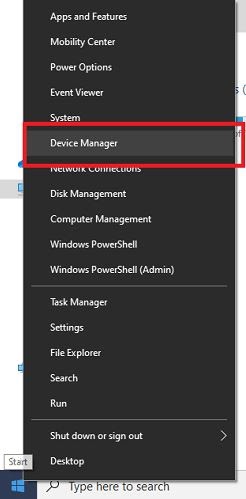
- Klicken Sie im Geräte-Manager auf die Bluetooth- Kategorie, um sie zu erweitern.
- Klicken Sie mit der rechten Maustaste auf Ihr Bluetooth-Gerät und wählen Sie im Popup-Menü die Option Gerät deinstallieren .
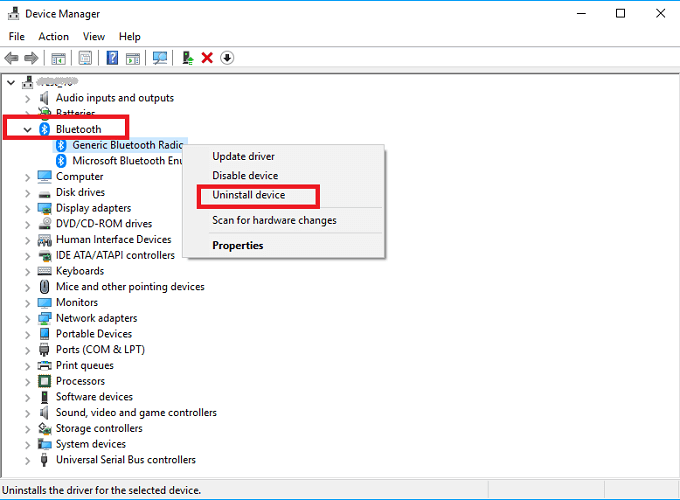
- Befolgen Sie die Anweisungen auf dem Bildschirm, um den Bluetooth-Treiber von Ihrem Windows-Gerät zu deinstallieren .
- Starten Sie Ihren Computer neu, nachdem der Deinstallationsvorgang abgeschlossen ist. Wenn der Computer neu gestartet wird, versucht das Betriebssystem, den fehlenden Bluetooth-Treiber zu installieren.
Nach der Neuinstallation des Treibers sollte Bluetooth ohne Verbindungsprobleme funktionieren. Wenn Ihnen diese Methode jedoch nicht geholfen hat, Verbindungen zum Bluetooth Windows 10-PC zu reparieren, fahren Sie mit der nächsten Lösung fort.
Lesen Sie auch: Treiber für Bluetooth-Peripheriegeräte für Windows 10, 8, 7 herunterladen
Lösung 5: Starten Sie Ihren Bluetooth-Dienst neu
Laut mehreren betroffenen Benutzern kann ein Neustart Ihres Bluetooth-Dienstes Ihnen auch dabei helfen, Verbindungen zu Bluetooth-Audiogeräten in Windows 10 zu reparieren. Hier finden Sie detaillierte Anweisungen zum Neustarten von Bluetooth-bezogenen Diensten auf Windows-Computern.
- Geben Sie im Befehlsfeld „Ausführen “ „services.msc“ ohne Anführungszeichen ein und drücken Sie die Eingabetaste (oder klicken Sie auf „OK“).
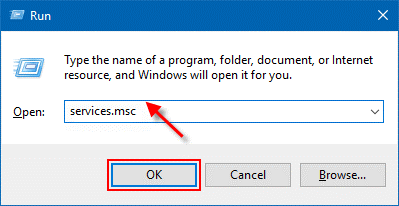
- Klicken Sie mit der rechten Maustaste auf die folgenden Bluetooth-bezogenen Dienste und wählen Sie dann die Option Neustart aus dem Popup-Menü.
Bluetooth-Freisprechdienst
Bluetooth-Unterstützungsdienst
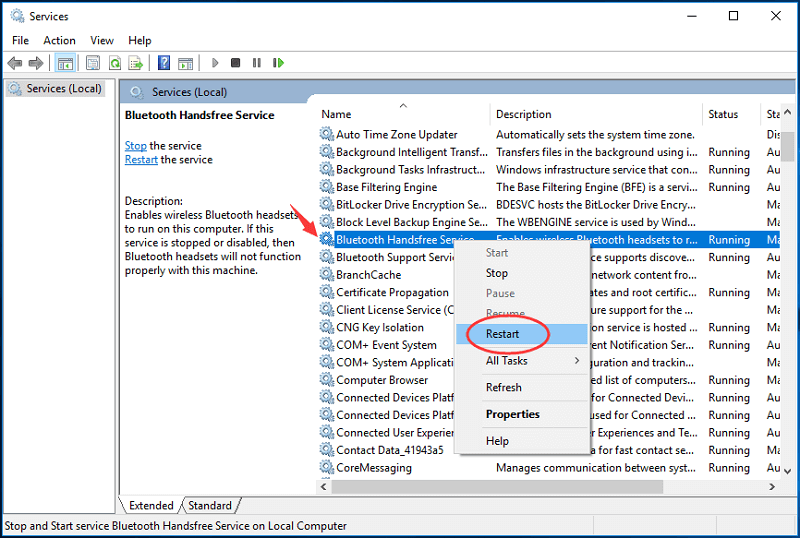
- Starten Sie Ihren Computer neu und prüfen Sie, ob das Problem „Verbindung mit Bluetooth-Audiogerät und drahtloser Anzeige nicht möglich“ behoben ist.
Lesen Sie auch: Herunterladen, Installieren und Aktualisieren des generischen Bluetooth-Radiotreibers für Windows 10
Abschließende Worte: Verbindungen zum Bluetooth Windows 10 PC reparieren
In der ausführlichen Anleitung haben wir verschiedene Problemumgehungen geteilt, um Verbindungen zu Bluetooth-Audiogeräten und drahtlosen Displays in Windows 10 zu reparieren. Ich hoffe, eine der oben genannten Lösungen hat Ihnen geholfen, die Probleme mit der Bluetooth-Verbindung zu lösen, die auf Ihrem Windows-Gerät nicht funktioniert.
Wenn Sie Fragen, Bedenken oder Vorschläge haben, hinterlassen Sie bitte Ihren Kommentar in dem unten bereitgestellten Feld.
